Excel如何在单元格插入图片批注?Excel单元格插入图片批注方法
更新日期:2023-09-24 08:12:42
来源:系统之家
手机扫码继续观看

Excel是一款制作表格非常的方便的办公软件,并且我们做Excel表格的时候,为了方便了解一个数据,通常都会对这个数据进行文字注释,那么图片如何去插入批注呢?下面就跟着小编一起来看看Excel单元格插入图片批注的方法吧。
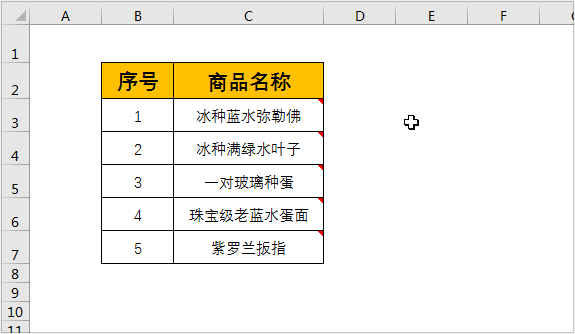
Excel单元格插入图片批注方法
1、选择插入的批注框,右键—【设置批注格式】。

2、在打开的【设置批注格式】对话框里,选择【颜色与线条】—【填充】—【填充效果】。
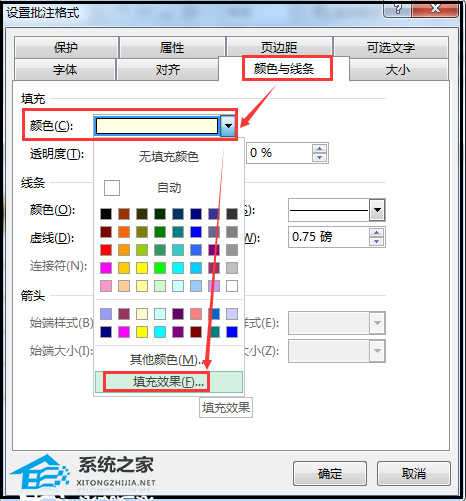
3、在【填充效果】对话框里,点击【图片】—【选择图片】,选择要插入的图片,进行插入,然后点击【确定】就完成了。

很简单吧。现在补充一个操作动态图,让大家看的更清楚点,如下:

该文章是否有帮助到您?
常见问题
- monterey12.1正式版无法检测更新详情0次
- zui13更新计划详细介绍0次
- 优麒麟u盘安装详细教程0次
- 优麒麟和银河麒麟区别详细介绍0次
- monterey屏幕镜像使用教程0次
- monterey关闭sip教程0次
- 优麒麟操作系统详细评测0次
- monterey支持多设备互动吗详情0次
- 优麒麟中文设置教程0次
- monterey和bigsur区别详细介绍0次
系统下载排行
周
月
其他人正在下载
更多
安卓下载
更多
手机上观看
![]() 扫码手机上观看
扫码手机上观看
下一个:
U盘重装视频












